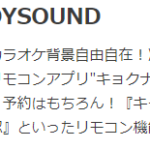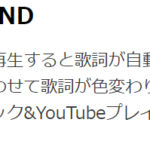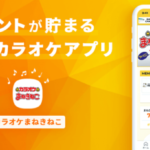歌って楽しむだけじゃない新たなカラオケボックスの利用シーンは、カラオケボックスの新たなビジネスモデルとしても注目されています。
自分のスマホのムービーがカラオケボックスの大画面で見れたらいいのに、そんな要望にJOYSOUNDが実現してくれました。
今回JOYSOUNDのMAX(機種)、MAX2では2018年6月末にバージョンアップが行われ、バージョンアップの1つにカラオケボックス内のモニターに自分のスマホの動画、ネット上の動画が映し出せるようになりました。
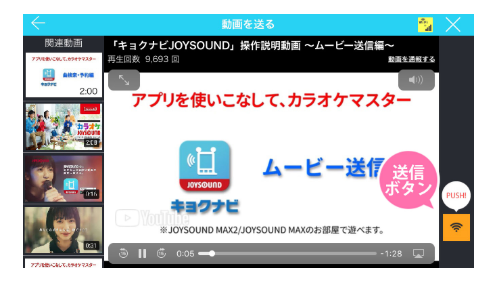
引用元:JOYSOUND公式サイト
スポンサーリンク
活用例
・ユーチューブなどを大画面で仲間と共有
・結婚式で撮った動画を大画面で仲間と見る
・オフ会、サークルで撮った画像を盛り上げツールとして活用
・会社の資料(画像、動画)を映し出し打ち合わせで活用
用途はまだまだあるとは思いますが、カラオケボックスのカラオケ以外の用途としてはとても面白いですね。
スマホでムービー送信
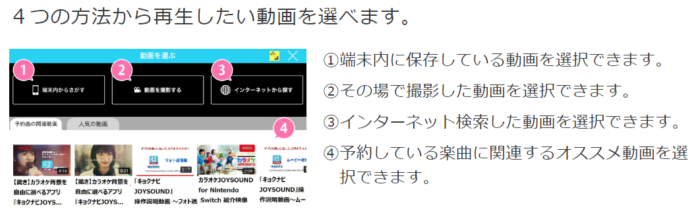
再生する動画をカテゴリーから選択
①端末内からさがす
②動画を撮影する
③インターネットからさがす
④予約している楽曲に関連するオススメ動画を選択
映し出す動画が決まれば右下のモニターに表示ボタンで送信し、動画送信後の画面で音量のコントロールやシーク操作が可能になります。
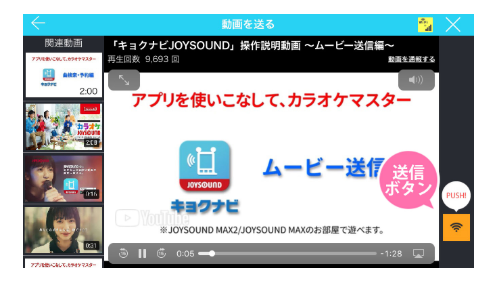
おすすめ記事
カラオケ店員おすすめ、カラオケボックスをお得に安く利用する7つの方法
使用するまでの流れ
①JOYSOUNDキョクナビアプリの取得

②JOYPADからスマホとリンクさせる
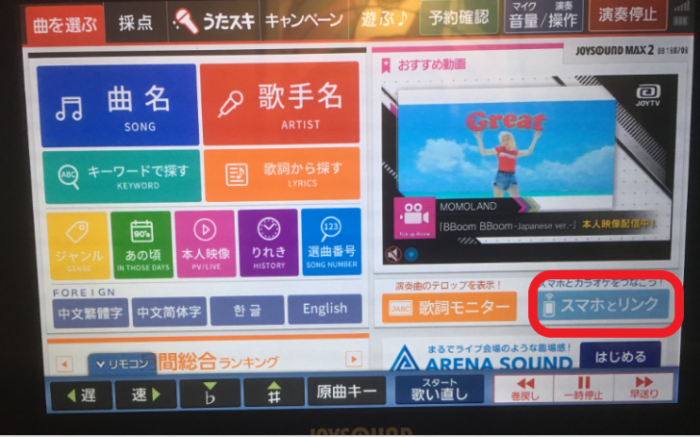
③アプリからカラオケに接続
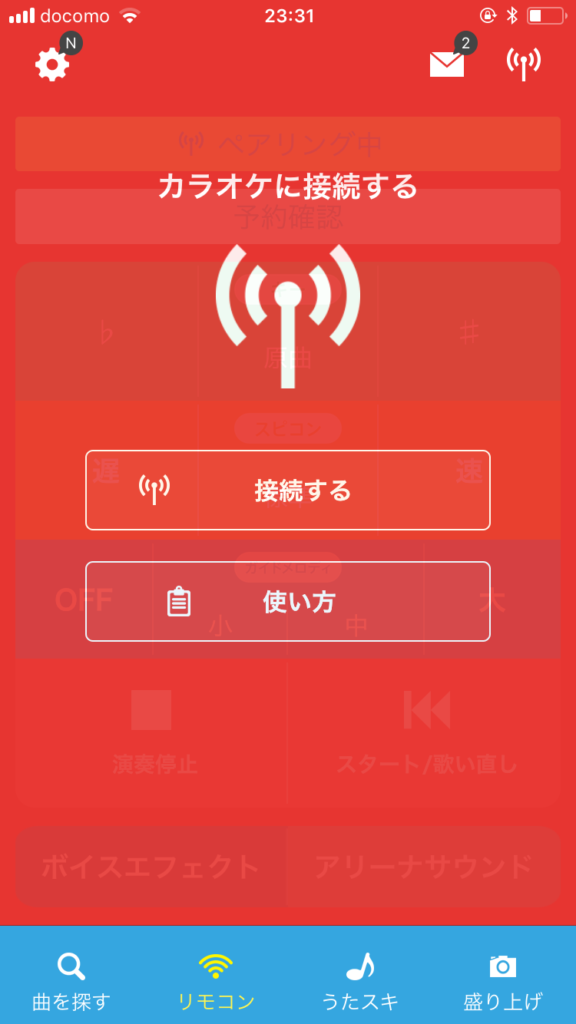
④QRコードを読み取るを選択
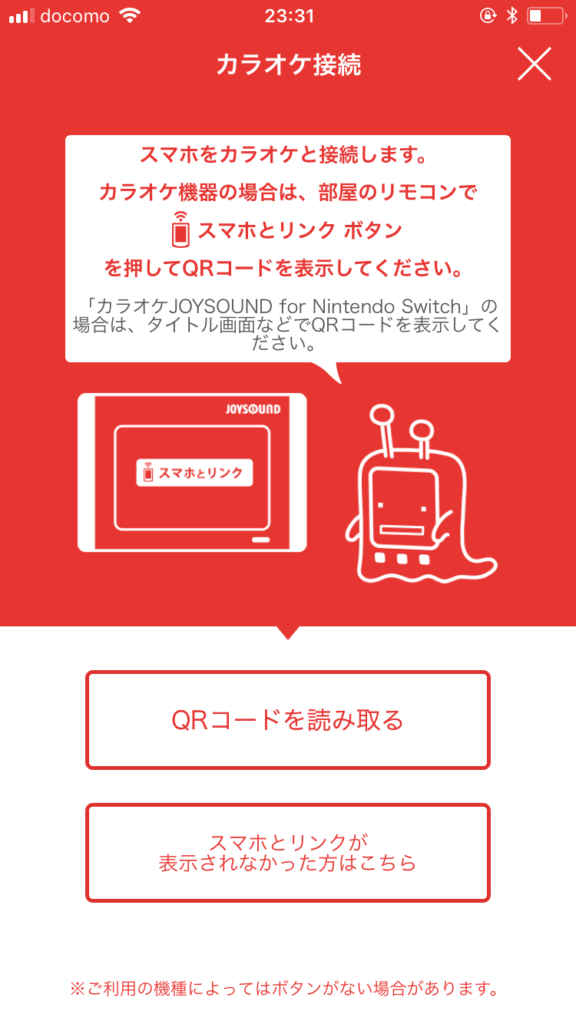
⑤QRコード撮影する(アプリから)
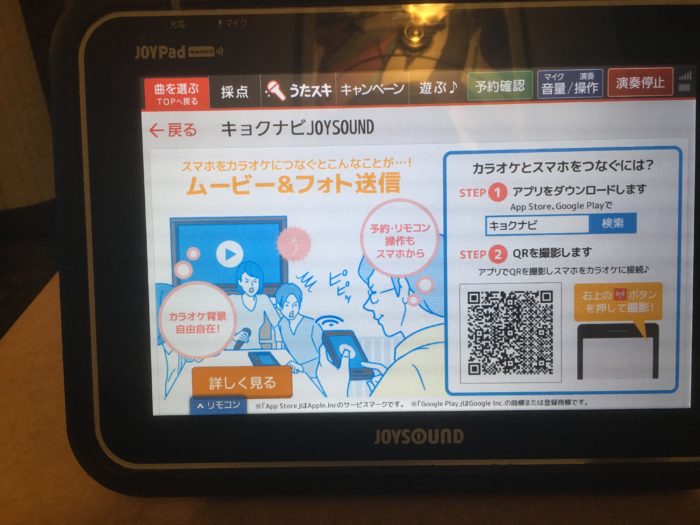
⑥リモコン画面(アプリ)右下(盛り上げ)をタッチ
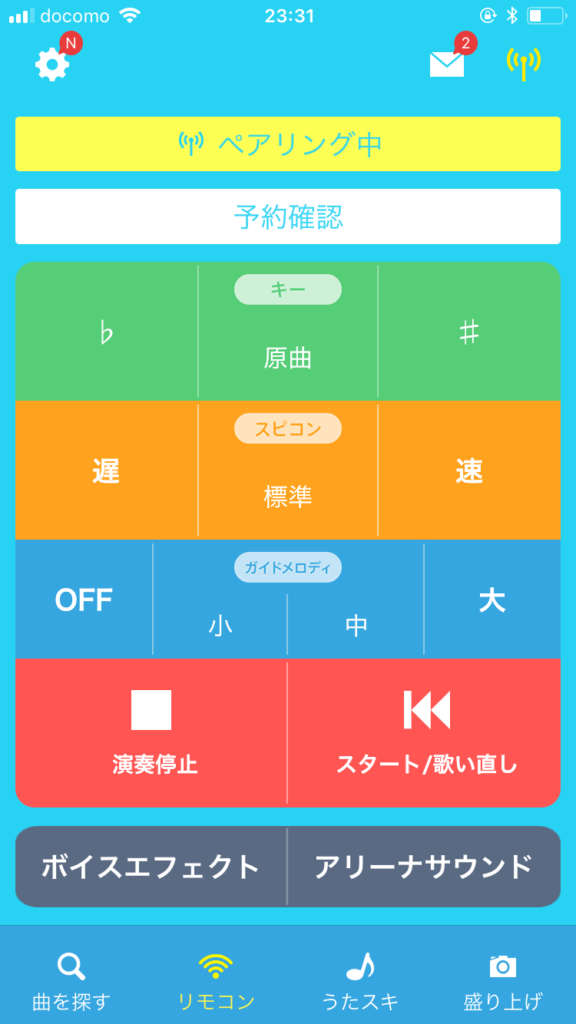
スポンサーリンク
⑦はじめるを押す
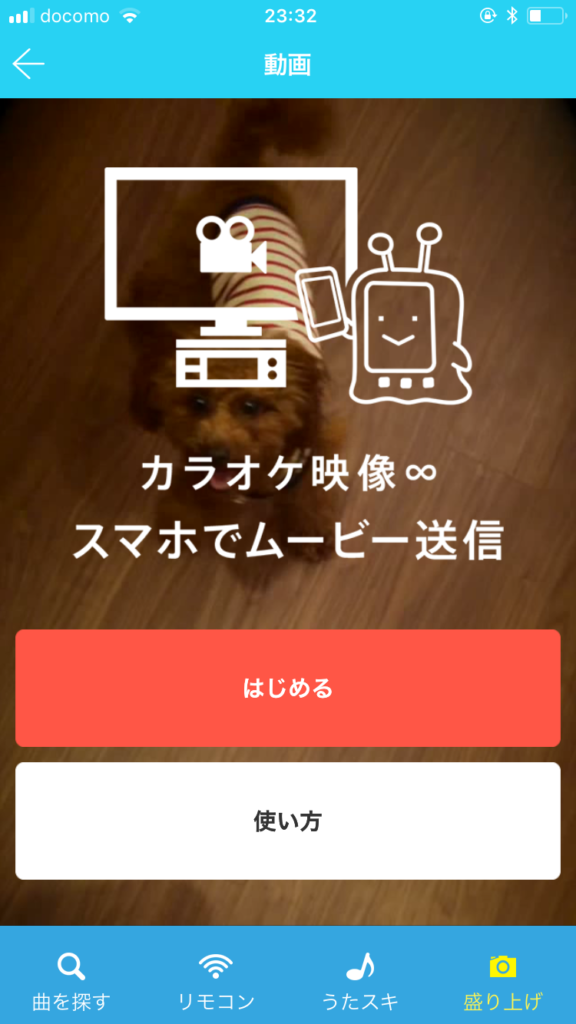
⑧Wi-Fi接続設定「はじめる」をタッチ
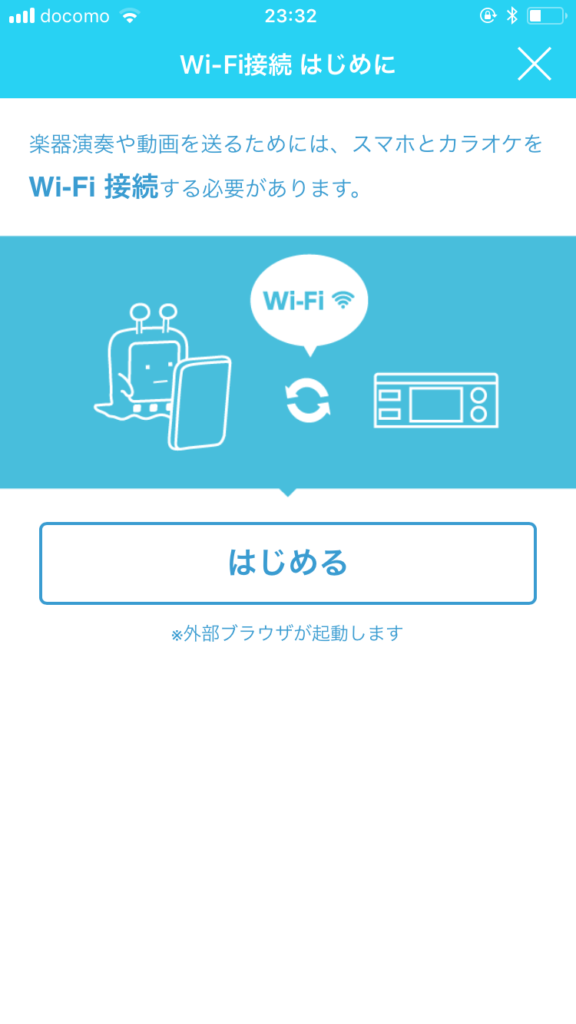
⑨「インストール画面へ」をタッチ
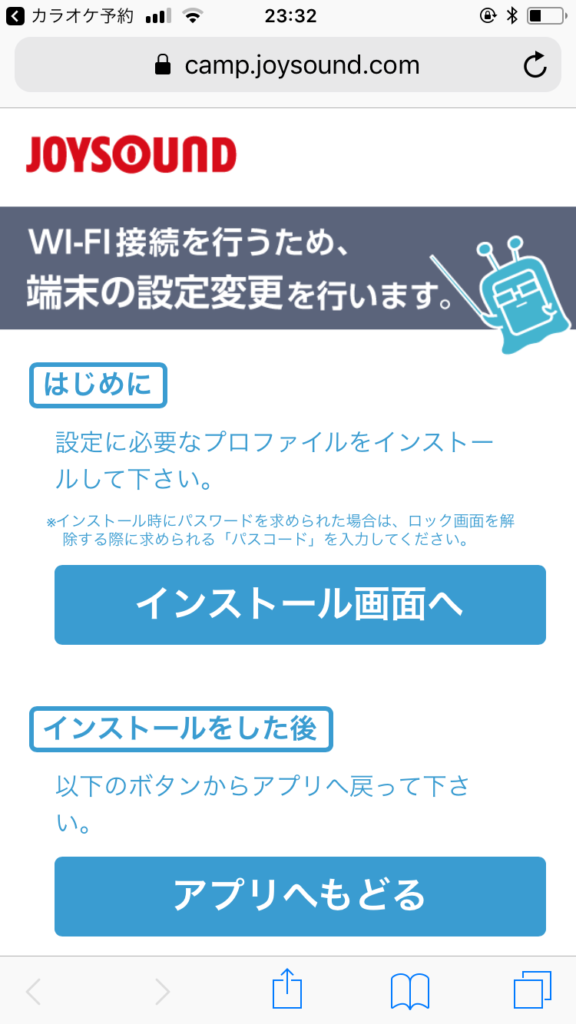
⑩JOYSOUND(Wi-Fi接続)右上「インストール」をタッチ
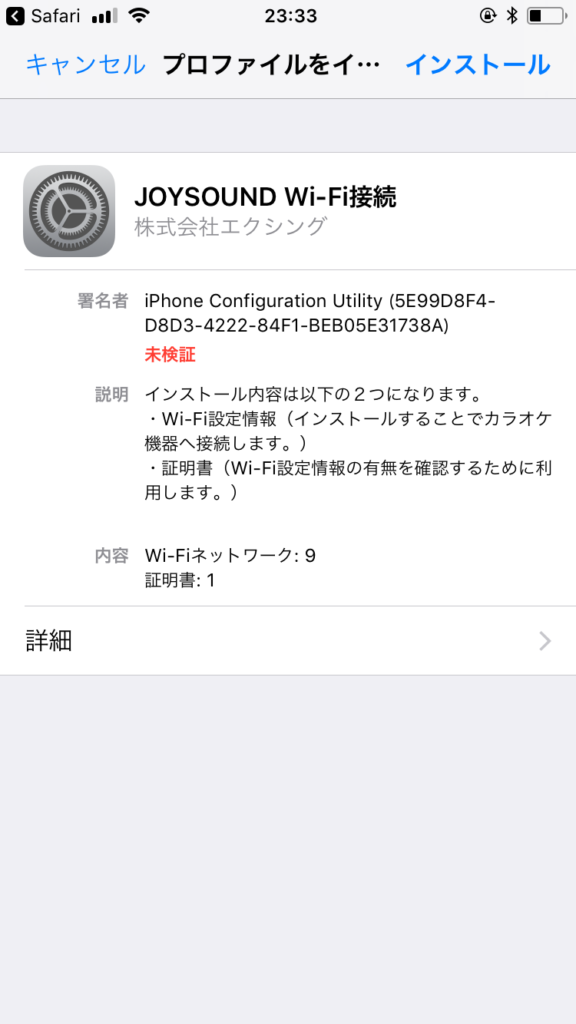
⑪パスコード入力(自分のスマホのパスコード)
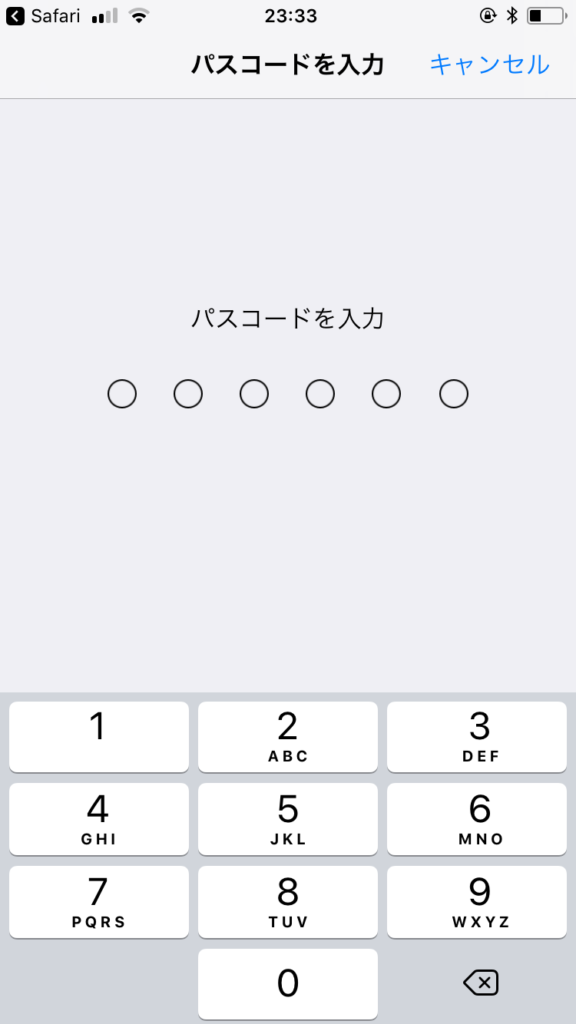
⑫スマホ設定でWi-Fi接続の切り替え
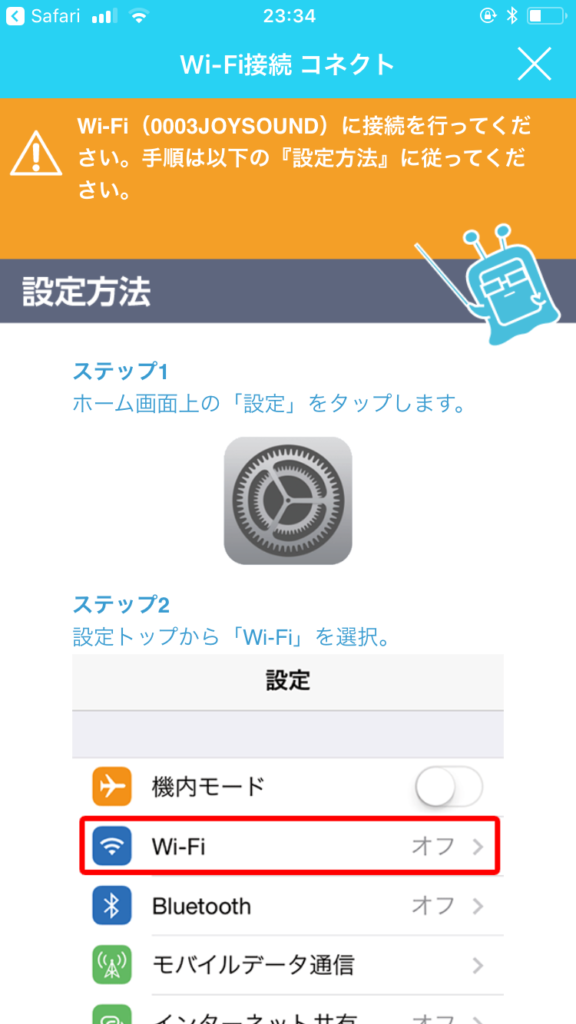
⑬ネットワークを「0003JOYSOUND」に切り替える
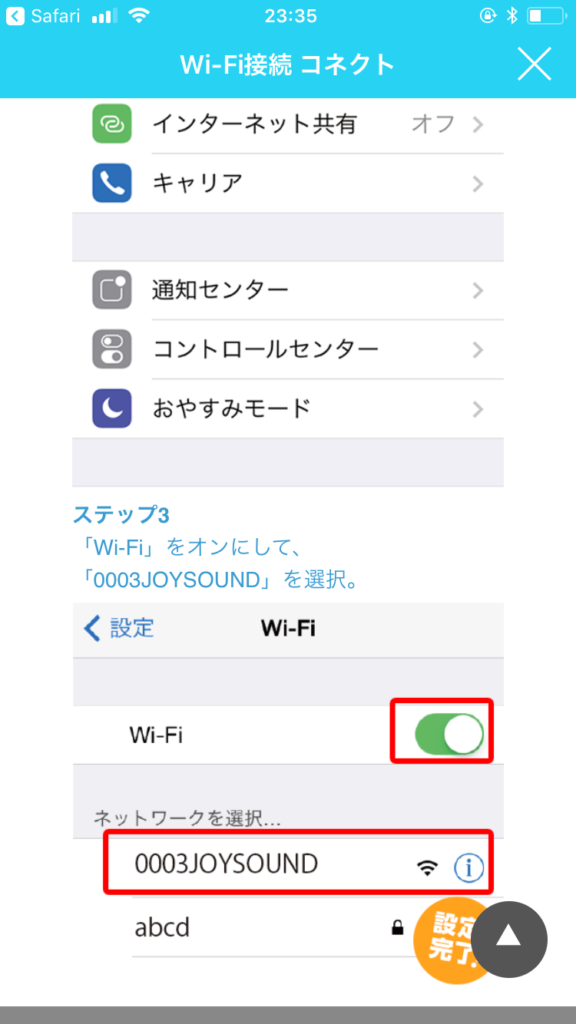
これで設定終了、アプリから右下の盛り上げを選べば「カラオケ映像∞スマホでムービー送信」が使えます。
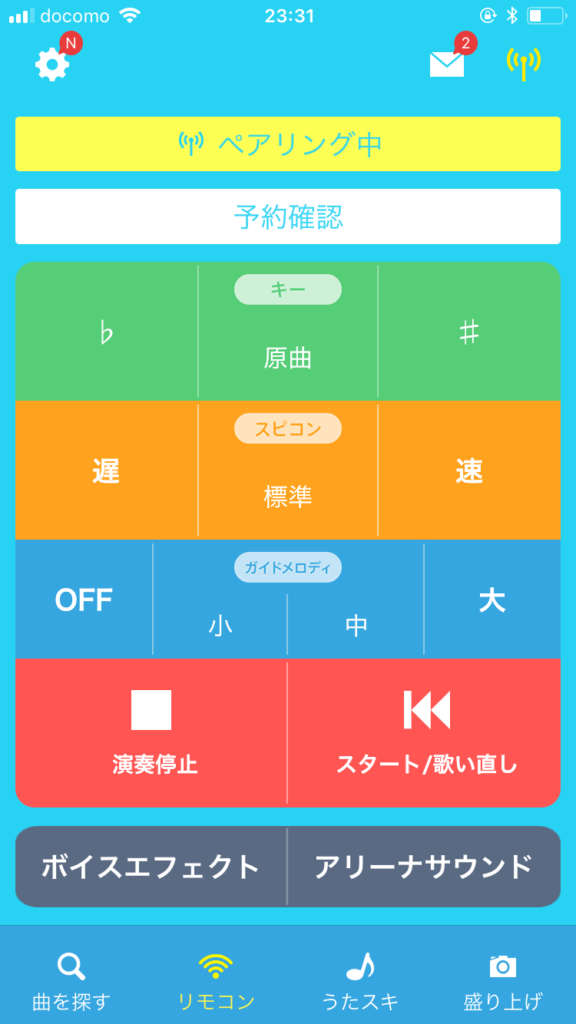
設定は一度してしまえば次からは簡単に使えますが、アプリのインストールや手順が少し多いので最初は手間がかかります。
*手順は今後のバージョンアップや更新などで変わる場合があります
まとめと追記
スマホでムービー送信をする為にはアプリ「ジョイサウンドキョクナビ」のインストールが必要となります。
Wi-Fi接続の切り替えが必要で携帯の設定変更が伴う。
設定には手間がかかりますが、一度設定してしまえば次からは簡単に利用できる。
現在このシステムが利用出来るのはJOYSOUNDの(MAX,MAX2)の機種限定となり、カラオケの本体にオプションなどが必要。
MAX,MAX2でも使用できないものもありますので、店員さんに確認の上利用してください。
*オプション(BR-ES2/WLAP-2)が必要
使ってみて一つ分かったのは、このアプリを使っているときは他のアプリが使えない事でした。
同時に他のアプリが使えたり、他のアプリが映し出せる用になればアプリから映画が見れたり、テレビが見れたりと更に便利になりそうですね。
スポンサーリンク